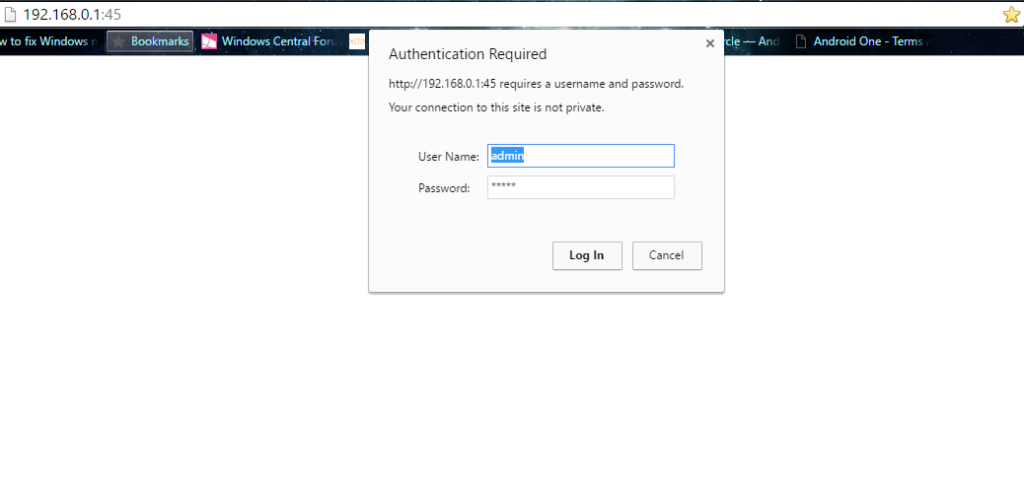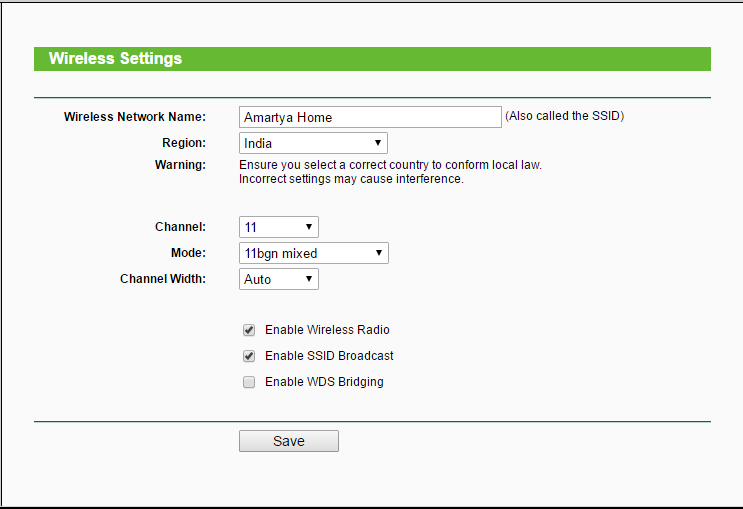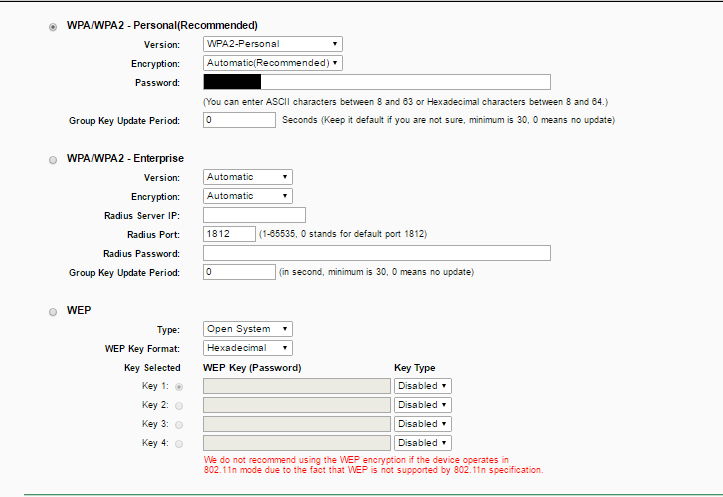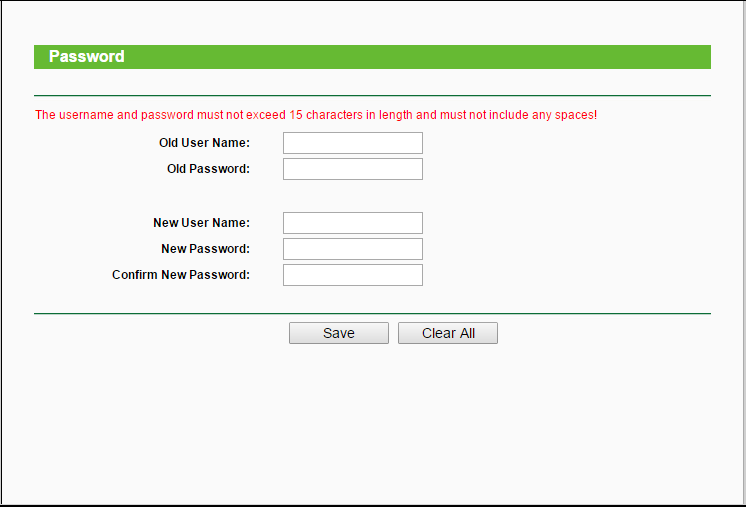In diesem Blog habe ich erwähnt, wie man einen Router benutzt.
Da immer mehr Geräte an drahtlose Netzwerke angeschlossen werden können, ist die Einrichtung eines drahtlosen Routers für praktisch jedes Heimnetzwerk ein wichtiger Schritt geworden. Wenn Sie sich jemals gefragt haben, wie Sie mit einem Router eine Verbindung zum Internet herstellen können, werden Ihre Fragen hier beantwortet.
A WLAN-Router einrichten ermöglicht es Ihren Geräten, sich von praktisch überall in der Wohnung ohne unordentliche Kabel mit dem Internet zu verbinden
Was ist ein Router?
Damit Was ist ein Router? Ein Router ist ein Gerät, mit dem Sie Ihre Internetbandbreite auf verschiedene Peripheriegeräte aufteilen können, um sie in jedem Instrument separat zu verwenden. Dies verlangsamt normalerweise die Gesamtgeschwindigkeit pro Gerät, ermöglicht es Ihnen jedoch, das Internet auf mehr als einem Gerät zu nutzen.
Wofür wird ein Router verwendet?
Ein Router wird verwendet, um die Internetbandbreite, die Sie haben, zu Ihren verschiedenen Geräten zu leiten, entweder drahtlos oder kabelgebunden. Es gibt verschiedene Arten von Routern mit unterschiedlicher Funktionalität.
Wie benutzt man einen Router? – Einfache Anleitung für Anfänger
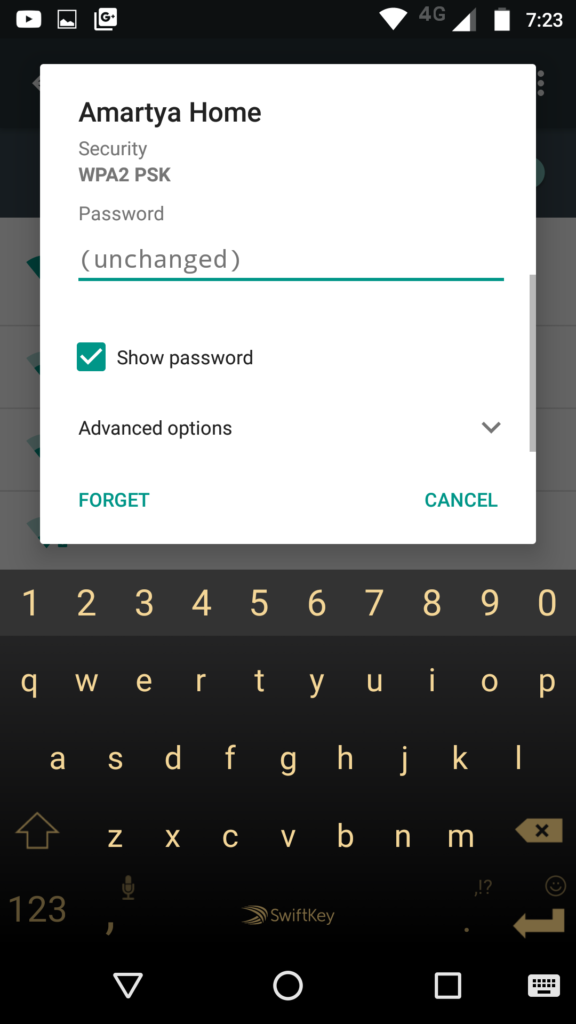
Lass uns diskutieren Wie richte ich einen Router ein?. Router kommen in verschiedenen Formen und Größen. Vergleichen Sie die Funktionen, um die für Sie passende zu finden. Wenn Sie mehr Platz haben oder viele Trennwände in Ihrem Haus haben, benötigen Sie einen Router, der die Möglichkeit bietet, die Antenne(n) zu verbessern.
Wenn mehr als ein drahtloses Gerät gleichzeitig mit unterschiedlichen Geschwindigkeiten eine Verbindung herstellen soll, wird ein MiMo-Router empfohlen. Andernfalls sinkt die Rate für alle Geräte zugunsten des höchsten zu diesem Zeitpunkt von allen unterstützten Wertes.
Wenn Sie den Router einschalten, wird nur sein Wi-Fi-Netzwerk erstellt und das Gerät wird mit dem Wi-Fi-Signal des Routers verbunden, nicht mit dem Internet.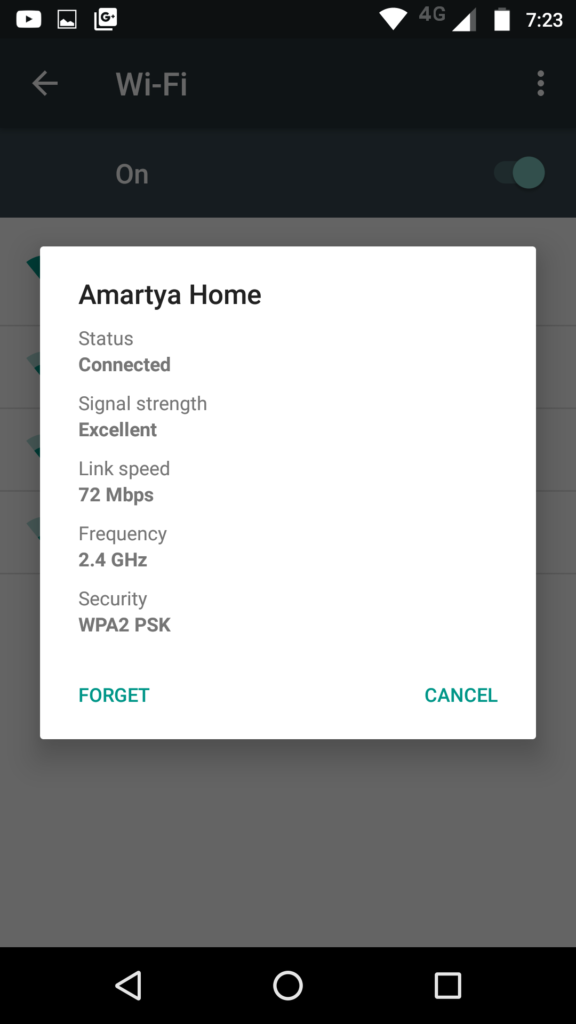
Um den Router mit dem Internet zu verbinden, ist es in einigen Fällen bei bestimmten Internetanbietern erforderlich, die MAC-Adresse des Routers auf der Website des Webdienstanbieters anzugeben.
MAC des Routers finden Sie auf dem Router aufgedruckt oder in den Dokumenten.
Rufen Sie die offizielle Website des Internetdienstanbieters auf und melden Sie sich mit dem richtigen Benutzernamen und Passwort an, die vom Webdienstanbieter bereitgestellt wurden, und gehen Sie zum MAC Option zur Adressaktualisierung.
Dort kann man die MAC-Adresse seines aktuellen Laptops/PCs sehen, dort die MAC-Adresse des Routers hinzufügen und speichern. Dieser Vorgang bedeutet, dass der Router berechtigt ist, das vom Breitbandunternehmen bereitgestellte Internet zu nutzen.
Wie konfiguriere ich einen Router?
Suchen Sie die IP-Adresse des Routers. Wenn es sich um eine neue Verbindung oder einen neuen Router handelt, suchen Sie die Standard-IP-Adresse, die auf einem am Router angebrachten Etikett oder in der mitgelieferten Dokumentation aufgedruckt ist.
Wenn Sie die IP-Nummer des Routers nirgendwo finden können, können Sie im Internet nach der Modelldesignnummer des Routers suchen, um die Standardadresse zu ermitteln.
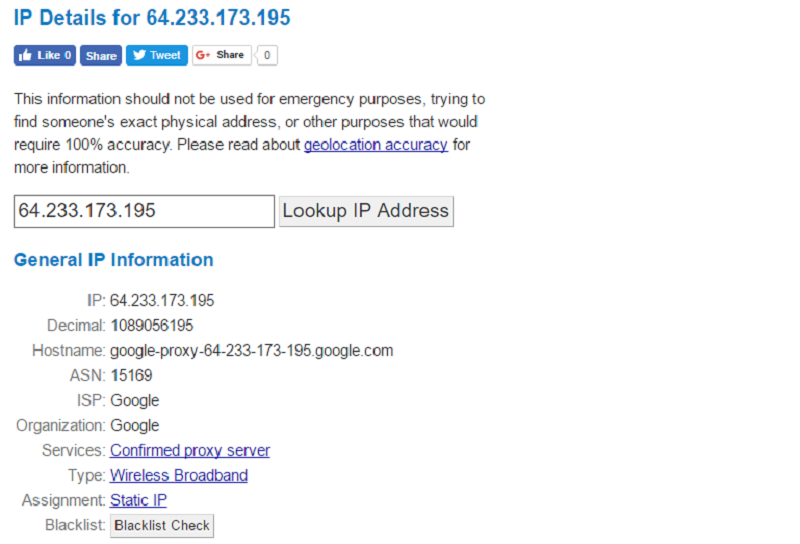
IP-Adressen werden als vier Gruppen mit bis zu drei Ziffern formatiert, die durch Punkte getrennt sind.
- Öffnen Sie einen Internetbrowser auf einem PC, der an den Router angeschlossen ist. Geben Sie die IP-Adresse des Routers in die Adressleiste ein und drücken Sie die Eingabetaste. Ihr Internet Explorer versucht, eine Verbindung zum Konfigurationsmenü des Routers herzustellen.
- Wenn Ihr Router mit einer Installations-CD geliefert wurde, können Sie stattdessen die Setup-Anwendung von dieser ausführen. Es wird viele der gleichen Zwecke erfüllen.

- Geben Sie Ihren Benutzernamen und Ihr Passwort ein. Um auf die Konfigurationsseite zuzugreifen, müssen Sie die IP-Adresse des Routers kennen und gültige Anmeldeinformationen an der richtigen Stelle eingeben. Die meisten Router verfügen über eine grundlegende Einrichtung, die Sie zum Anmelden verwenden müssen.
Dies ist von Modell zu Modell unterschiedlich, sollte aber auf dem Router oder in der Dokumentation vermerkt werden. Der gebräuchlichste Benutzername ist „admin“ und häufig verwendete Passwörter sind „admin“ und „password“. Anfangs benötigen die meisten Router nur einen Benutzernamen und ein leeres Passwort. - Wenn Sie die richtige IP-Adresse oder Ihre Anmeldedaten nicht herausfinden können, suchen Sie online nach Ihrem Router-Modell, um die Anmeldung zu sehen. Wenn es geändert wurde, drücken Sie die Reset-Taste auf der Rückseite des Routers für 10 bis 30+ Sekunden (oder wie in der Anleitung für das Router-Modell angegeben), um die Industriestandardeinstellungen wiederherzustellen, und versuchen Sie es erneut.

- Öffnen Sie die Wireless-Einstellungen und melden Sie sich bei Ihrem Router an; Sie werden zum Hauptmenü weitergeleitet. Es wird verschiedene Möglichkeiten zur Auswahl geben. Der Webbereich kann normalerweise mit seinen Standardeinstellungen belassen werden, es sei denn, Sie haben von Ihrem Internetdienstanbieter spezielle Anweisungen erhalten.
Auf der Registerkarte Wireless können Sie Ihr Wi-Fi-Netzwerk einrichten, in dem Sie einen Namen für Ihr Wireless-Netzwerk eingeben können. Im Abschnitt Wireless sollten Sie ein Feld mit der Bezeichnung SSID bemerken. Geben Sie einen eindeutigen Namen für Ihr drahtloses Netzwerk ein.
Dies sehen die anderen Geräte beim Scannen nach Netzwerken. Einrichtung des WLAN-Routers ist ziemlich einfach. - Aktivieren Sie das Kontrollkästchen, um den SSID-Broadcast zu aktivieren. Dadurch wird das drahtlose Netzwerk dauerhaft „eingeschaltet“, sodass es von jedermann in Reichweite des Signals leicht gesehen werden kann.
- Wählen Sie eine Sicherheitsmethode aus der Liste der verfügbaren Sicherheitsoptionen aus. Wählen Sie für den besten Schutz WPA2-PSK als Verschlüsselungsverfahren. Dies ist die am schwierigsten zu knackende Verteidigung und bietet Ihnen den größtmöglichen Schutz vor Hackern und Eindringlingen.

- Erstellen Sie eine Passphrase. Nachdem Sie Ihre Sicherheitsmethode ausgewählt haben, geben Sie eine Passphrase für das Netzwerk ein. Dies sollte ein kompliziertes Passwort mit einer Mischung aus Buchstaben, Zahlen und Symbolen sein. Halten Sie sich von Passwörtern fern, die leicht von Ihrem Netzwerknamen oder Ihrer Kenntnisnahme abgeleitet werden könnten.
- Speichern Sie Ihre Einstellungen. Wenn Sie mit der Benennung und Überwachung Ihres drahtlosen Netzwerks fertig sind, klicken Sie auf die Schaltfläche Übernehmen oder Speichern. Die Änderungen werden auf Ihrem Router implementiert, was einige Augenblicke dauern kann. Sobald der Router das Zurücksetzen abgeschlossen hat, wird Ihr drahtloses Netzwerk aktiviert.

- Ändern Sie den Benutzernamen und die Kennwortdetails Ihres Routers von den Standardeinstellungen. Nachdem das System konfiguriert wurde, sollten Sie den Benutzernamen und das Kennwort ändern, die Sie für den Zugriff auf Ihren Router verwenden.
Dies trägt dazu bei, Ihren Router vor nicht genehmigten Änderungen zu schützen. Sie können diese im Abschnitt Administration des Konfigurationsmenüs ändern.
So verwendet man einen Router. Das Einrichten Ihres Wi-Fi-Routers kann eine schwierige Aufgabe sein, wenn Sie dies zum ersten Mal tun, aber sobald Sie den Dreh raus haben, ist es eine nützliche Fähigkeit, die Sie haben sollten.
Quick Links